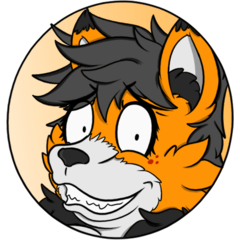일러스트풍 필터 샘플
LT 변환 샘플
■부탁합니다
무거운 소재가 될 것입니다. 데이터를 미리 백업하십시오.
반투명 소재가 여러 장 표시되면 작동 및 LT 변환이 느려집니다. 최대 5분이 소요될 수 있습니다.
■ 톤과 그림에 대해
샘플 이미지는 주로 LT 변환을 위해 가정됩니다.
또한 조밀한 라인을 만들려면 고해상도가 필요합니다. 샘플 이미지 및 동영상은 8598*4695px를 기준으로 합니다.
■내용 일람
5가지 재료, 1가지 건축 자재, 4가지 칸막이 재료 9종류가 있습니다.
파티션은 동쪽 쌍의 일부에만 사용할 수 있습니다. 복제하고 회전하십시오.
건물
슬리핑 홀(TAI) 유형 1
파티션
대나무 2종, 목재 3종, 후스마와 흙벽(KAMI) 2종, 벽(CLOTH) 1종
이 설명 페이지의 용량 제한으로 인해 파티션에 대한 설명은 생략됩니다.
또한 일부 파티션은 숨겨져 있습니다. 개체는 트리 또는 레이아웃 사전 설정에서 작동합니다.
■기종 표준 구조
기둥 사이의 거리는 3.0m(내부 방식 2.75m)이며 높이는 동일합니다.
실제 구조와 다릅니다. 그 중 많은 부분이 저의 지식 부족에 기인하고 있으며, 불편을 끼쳐 드려 죄송 합니다만, 아무쪼록 이해의 정도 잘 부탁드립니다. m(__)m
■설치 및 운영
로드, 조작 및 비디오 샘플
복사하여 붙여넣기 및 삭제하여 재료별로 복제 및 삭제할 수 있습니다.
원형 매니퓰레이터로 이동과 회전을 조작하는 것은 어렵기 때문에 수치 조절을 권장합니다. (배치>보조 도구 세부 정보> 도구 아이콘)
가져오는 방법 (위 이미지는 다른 소재입니다)
같은 레이어에 놓으면 정렬이 가능합니다.
유용한 기능
A: 회전 중심을 지정 하면 카메라를 더 쉽게 제어할 수 있습니다.
B: 레이아웃 재설정 숨겨진 모델을 표시합니다.
카메라 각도: 다른 요소를 동일한 레이어로 가져오는 경우 동쪽 대 모델을 클릭하여 위의 사전 설정을 사용할 수도 있습니다.
레이아웃: 세부 정보 표시를 전환하려면 개체 트리에서 설정합니다.
렌더링 설정 및 오브젝트 목록
그림자가 추가되므로 꺼진 상태에서 광원을 사용할 수 있습니다.
클리핑은 건물 내부를 볼 때 유용합니다.
조작 방법 및 그리기 방법에 대한 기타 자세한 내용은 설명서를 참조하십시오.
■구성
각 빌딩 재료에 대해 이동, 회전 및 표시할 수 있습니다.
객체 리스트의 하위 레이어에서 개별적으로 건축 자재를 작업하고 상위 레이어에서 함께 작업할 수 있습니다.
다층화로 인해 의도하지 않은 건축 자재*를 선택하기 쉽고, 선택에서 조작까지 약 1초의 시차가 있어 인내심이 필요합니다. 오브젝트 리스트에서 천천히 선택하면 상대적으로 더 좋습니다.
※ 여러 소재를 사용하면서 특정 부위를 선택하는 경우, 위 목록에서 이동하는 부위의 소재명을 클릭하여 선택할 수 있는 것 같습니다.
파티션을 설정한 후. 복사, 이동, 회전, 디스플레이 전환을 최대한 활용하여 누락된 부분을 채운 결과입니다. 개체 트리 하단에 복제 버튼이있어 파티션을 복제하는 것이 편리합니다.
■가공 샘플
원시 처리, LT 변환, 일러스트 필터, 그라디언트 맵 처리 결과.
8598*4695px의 캔버스에 처리한 이미지는 모니터 크기로 축소하여 JPG로 저장합니다.
원시 샘플
파티션이 표시되지 않음
동쪽 vs. 레이어에 놓은 직후. 모든 모델은 흑백입니다.
LT 변환 샘플
LT 변환은 EX 버전 전용 기능입니다.
LT 변환의 특징은 등고선의 섬세함에 있다고 생각합니다. 표면의 색상(톤)은 그라디언트 맵(아래 샘플 그라디언트 맵)으로 대체할 수 있지만 선의 섬세함과 섬세함은 예를 들어 그림과 같은 필터로 대체하기 어렵습니다.
왼쪽에서 오른쪽으로: 선(다각형 기반), 선(텍스처 기반), 톤, 합성
LT 변환은 선 추출과 톤 추출 1 종류가 가능하며, 변환 후 레이어의 표시를 전환하여 조합 할 수 있습니다.
변환 후 나오는 레이어의 설정에서 명암을 조정할 수도 있습니다.
모델을 카메라 뒤에 숨기면 조작성이 쉬워집니다.
진지하고 스타일리시하거나 공포스러운 느낌을 위해 어두운 톤을 사용할 수 있습니다.
일러스트풍 필터 샘플
이 가공 필터는 명암을 제어 할 수 없으며 선이 약간 거칠지만 윤곽 추출이 가능합니다. 특히 너무 직선적이지 않은 부드러운 맛의 선이 그려지는 경향이 있습니다.
명암을 조절하기는 어렵지만 톤을 추출하는 것도 가능합니다.
상대적인 선 굵기는 거리에 따라 달라집니다.
하나의 레이어만 출력됩니다. 따라서 예를 들어 원근감으로 건물을 조정하고 싶다면 대상 모델보다 먼저 3D 모델을 숨길 필요가 있습니다.
선과 면을 변환한 후 선만 다시 변환
여러 번 겹치면 선의 양과 강도가 변경됩니다.
그라디언트 맵 샘플
그라디언트 맵 샘플은 주로 밝은 표면과 어두운 표면을 추출하기 위한 것입니다. 파라미터 설정은 조금 복잡하지만, LT 변환보다 섬세하게 설정할 수 있고, 게다가 LT 변환이 어려운 그라데이션을 포함하는 처리도 가능합니다. 이 그라데이션으로 얻은 모양은 보다 사실적이고 광택이 있는 그림자 또는 눈부시게 느껴지는 밝은 영역의 인상을 줍니다.
그라데이션으로 매끈한 명암이 잡히기 쉽다.
설정에 따라 LT와 그라데이션 등의 감상을 변경할 수 있습니다.
밝은 영역은 광택이 나기 쉽습니다. 다양한 색상의 작품에 적합한 표현일지도 모릅니다.
섬세한 면을 표현할 수 있는 능력이 그라디언트 맵의 강점이라고 생각합니다.
■샘플 파라미터
각 수치는 근사치입니다. 또한 색조의 밝기는 캔버스의 표시 크기에 따라 변경 될 수 있습니다.
LT 변환 매개 변수
예시 필터 파라미터
그라디언트 맵 샘플 매개 변수
끝까지 읽어 주셔서 감사합니다! 앞으로도 잘 부탁드립니다.
イラスト調フィルターサンプル
LT変換サンプル
■お願い
重い素材になります。データの事前バックアップを行ってください。
半透明素材の御簾を複数枚表示すると、操作、LT変換が遅くなります。5分ほど掛かる場合もあります。
■トーンと描画について
サンプルの画像は主にLT変換を前提とします。
また、緻密な線の作成ついては高解像度を要します。サンプルの画像と動画は8598*4695pxを基に加工しています。
■内容一覧
建物1素材と、間仕切り4素材の計5素材9種になります
間仕切りは東対の一部分のみ用意しています。複製、回転してご利用ください。
建物
寝殿(TAI) 1種
間仕切り
御簾(BAMBOO) 2種、木戸(WOOD) 3種、襖と土壁(KAMI) 2種、壁代(CLOTH) 1種
本説明ページの容量制限により、間仕切りのご説明は割愛します。
また、間仕切りは一部非表示にしてあります。オブジェクトツリーやレイアウトプリセットから操作してください。
■モデル規格 構造
柱間距離芯々3.0m(内法2.75m)、高さも同様です。
実際の構造とは違います。私の知識不足によるものが多く、恐縮の至りでございますが、ご了承いただきますようよろしくお願いします。m(__)m
■インストールと操作方法
読み込み、操作、動画サンプル
コピペとデリートによる素材単位で複製と削除が可能です。
移動、回転の操作については円形のマニピュレーターでは難しいので、数値制御をお勧めいたします。(工具アイコン>サブツール詳細>配置)
読み込み方法 (上画像は別素材です)
同じレイヤーにドロップすることで、位置合わせが可能です。
便利な機能
A: 回転中心指定 カメラコントロールが楽になります。
B: レイアウトをリセット 非表示にしたモデルを表示します。
カメラアングル: 他の素材を同レイヤーに読込んだ場合も、東対モデルをクリックすることで、上のプリセットがご利用になれます。
レイアウト:細部の表示切替は、オブジェクトツリーから設定してください。
レンダリング設定とオブジェクトリスト
陰影は付与していますので、光源などはオフ状態で使えます。
クリッピングは建物内部の表示に便利です。
その他、操作方法や描写方法の詳細はマニュアル等をご確認ください。
■構成
建材毎に移動、回転、表示切替が可能です。
オブジェクトリストの下層で建材個別に、上層で纏めての操作が可能です。
多層のため意図しない建材を選択してしまいがちで*、さらに選択から操作可能になるまで1秒前後のラグがあり、根気が必要です。オブジェクトリストからゆっくりと選択していただくことで、比較的ましになります。
*素材を複数使用している中で、とある部位を選択する場合、動かす部位の素材名を上リストでクリックすることで、選択ができる模様です。
間仕切り設定後。コピー、移動、回転、表示切替を駆使して足りない部分を補った結果。オブジェクトツリー下部に複製のボタンがあり、そこから間仕切りを複製すると便利です。
■加工サンプル
未加工、LT変換、イラスト調フィルター、グラデーションマップの加工結果です。
8598*4695pxのキャンバスで加工した画像をモニターサイズに縮小して、JPG保存しています。
未加工サンプル
間仕切り未表示
レイヤーにドロップした直後の東対。モデルは全てモノクロです。
LT変換サンプル
LT変換はEX版専用の機能です。
LT変換の特異な点は、輪郭線の緻密さにあると思います。面の色(トーン)はグラデーションマップで代替できるものの(下記グラデーションマップサンプル)、線の緻密さと細さは、例えばイラスト調フィルターでは代替が難しいです。
左から線(ポリゴンベース)、線(テクスチャベース)、トーン、それらの複合
LT変換で線の抽出は2種、トーンの抽出は1種が可能で、変換後にレイヤーの表示切替でそれらを組み合わせることができます。
変換後に出てくるレイヤーの設定で、明暗を調整することもできます。
カメラ後ろのモデルを非表示にすることで、操作性が緩和します。
暗めのトーンでシリアス、スタイリッシュ、あるいはホラーテイストにできます。
イラスト調フィルターサンプル
この加工フィルターは明暗のコントロールが出来ず、更に線もやや粗いですが、輪郭抽出は可能です。特に直線的すぎない柔らか味のある線が描画される傾向にあります。
明暗のコントロールは難しいものの、トーンの抽出も可能です。
距離によって相対的な線の幅が変わります。
出力されるレイヤーが1枚のみです。そのため例えば建物を遠近別に調整したい場合、対象モデルを事前に3Dモデルを非表示にするといった作業が必要です。
線と面で変換後、線のみ再変換
複数回重ねることで線の量と濃さが変わります。
グラデーションマップサンプル
グラデーションマップサンプルは面の明暗の抽出が主です。パラメータの設定はやや煩雑ですが、LT変換より繊細な設定が可能で、更にLT変換には難しいグラデーションを絡めた加工が可能です。このグラデーションで得られる見た目には、より写実的、艶のある陰影、或いは眩しさを感じる明部といった印象を受けます。
グラデーションによって滑らかな明暗が得られやすいです。
設定によってLT、階調化のような印象にも変更できます。
明るい部分は艶やかになりやすいです。色数の自由な作品向きの表現かもしれません。
繊細な面の表現力はグラデーションマップの強みかと思います。
■サンプルのパラメータ
各おおよその数値となります。またトーンはキャンバスの表示サイズによって見た目の明るさに変化があります。
LT変換のパラメータ
イラスト調フィルターのパラメータ
グラデーションマップサンプルのパラメーター
最後までご精読していただき、ありがとうございました!これからもよろしくお願い致します。